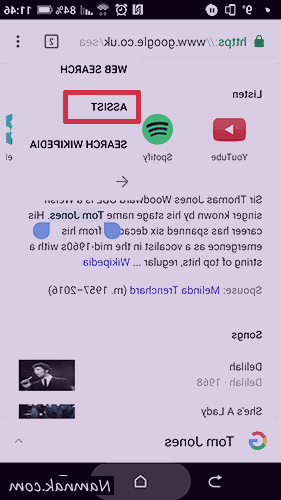بهینه سازی عملکرد گوگل کروم در اندروید با 5 ترفند کاربردی

در این مقاله، به پنج ترفند و ویژگی کاربردی مرورگر گوگل کروم برای سیستم عملیاتی اندروید خواهیم پرداخت. این ترفندها و قابلیتها میتوانند به طور چشمگیری به افزایش بهرهوری و سهولت استفاده از مرورگر کروم در دستگاههای اندرویدی کمک کنند. با بررسی دقیق این ویژگیهای مفید، کاربران میتوانند از تواناییهای پیشرفته این مرورگر در محیط اندروید بهره مند شوند و تجربه مرور اینترنت خود را ارتقا بخشند.
در این مقاله، ما به معرفی 5 ترفند مفید و کاربردی در مرورگر گوگل کروم برای سیستم عامل اندروید خواهیم پرداخت. با استفاده از این ترفندها، شما می توانید توانایی های خود در کار با این اپلیکیشن را افزایش دهید. این ترفندها به شما کمک می کنند تا از قابلیت های پیشرفته مرورگر گوگل کروم در سیستم عامل اندروید بهره مند شوید و تجربه کاربری بهتری را در استفاده از این مرورگر داشته باشید. با به کارگیری این ترفندها، می توانید بهره وری و کارایی خود را در استفاده از گوگل کروم در اندروید افزایش دهید.
1. جلوگیری از حرکت کردن متن در صفحه ی در حال لود
فرض کنید در حال خواندن قسمتی از متن هستید اما در همان حین نیز تصاویر و دیگر اجزای صحه در حال لود هستند. در این زمان متنی که در حال مطالعه ی آن هستید به طور متمادی جابه جا می شود. برای جلوگیری از این کار باید در Chrome flags، scroll anchoring را فعال سازی نمایید.
در نوار آدرس، عبارت
را تایپ نمایید و در قسمتی که تصویر مشخص نموده است Enabled را انتخاب کنید.
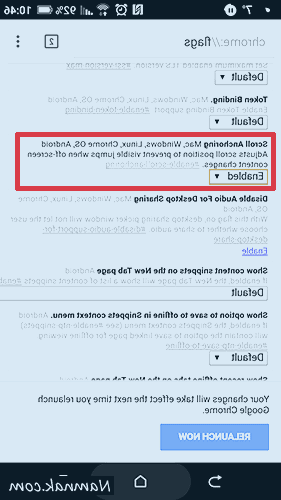
ترفندهای مفید گوگل کروم اندروید
2. کاهش استفاده از داده های تلفن همراه
کروم دارای ویژگی ای می باشد که می توانید مصرف داده ها را در آن کاهش دهید. در به روزرسانی های اخیر این برنامه، این ویژگی موثرتر نیز واقع شده است.
بدین منظور آیکن سه نقطه که در بالای سمت راست صفحه را لمس کنید و در Settings گزینه ی Data Saver را انتخاب نمایید.
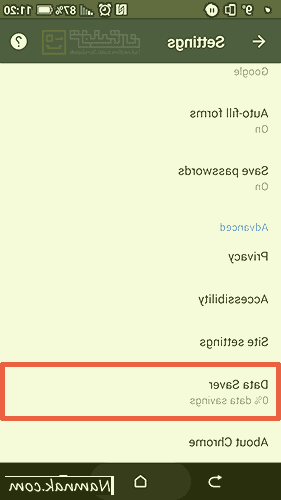
ترفندهای مفید گوگل کروم اندروید
این ویژگی فعالیت های متفاوتی را انجام می دهد مانند فشرده سازی صفحات وب، تبدیل کردن فرمت عکس ها به WebP و فشرده سازی ویدیوها. با فعال کردن این ویژگی ظاهر صفحات هنگام بارگیری کمی متفاوت خواهند شد. در واقع شما راحت تر می توانید صفحات را مشاهده نمایید.
می توانید با رفتن به Data Saver میزان داده های ذخیره شده را کنترل نمایید.
3. باز کردن پنجره های اخیر از دستگاه های دیگر
کروم قابلیت آن را دارد که همه ی اطلاعات در حال مرور را با دستگاه های متفاوت همگام سازی نماید. برای مثال (ترفندستان) زمانی که در حال خواندن یک مطلب در مرورگر کروم کامپیوتر می باشید و قصد دارید که از خانه بیرون بروید و می خواهید همچنان به خواندن آن مطلب ادامه بدهید، می توانید از این ویژگی استفاده نمایید و کروم خود را با کروم اندروید همگام سازی نمایید. برای این کار باید به منوی کروم بروید و Recent tabs را انتخاب کنید تا تمامی تب های اخیر را مشاهده نمایید.
4. ذخیره سازی محتوا برای خواندن به صورت آفلاین
اپ های زیادی وجود دارد که به شما اجازه می دهد تا مقالات را از اینترنت بیرون بیاورید و سپس آن ها را به صورت آفلاین مطالعه کنید ولی شما این کار را می توانید با استفاده از مرورگر خود در کروم انجام دهید.
برای این کار در قسمت جستجو عبارت
تایپ نمایید و offline bookmarks را فعال سازی نمایید. اکنون هر صفحه ای را که به عنوان bookmark برای خود ذخیره کرده اید را به صورت آفلاین مطالعه نمایید.
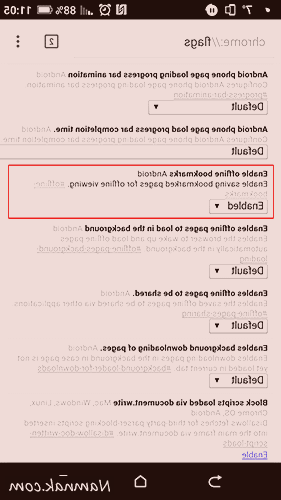
ترفندهای مفید گوگل کروم اندروید
5. وارد کردن اطلاعات از کروم به برنامه های دیگر
اگر محصولی را پیدا کرده اید که می خواهید قیمت آن را در eBay بررسی کنید یا بخواهید کارهای دیگری مانند آن را انجام دهید، کافی است فقط انگشت خود را بر روی آن کلمه یا جمله نگه دارید تا آن قسمت آبی رنگ شود. سپس در قسمتی که برای شما باز می شود، آیکون سه نقطه را انتخاب نمایید و در نهایت گزینه ی Assist را کلیک کنید.

ترفندهای مفید گوگل کروم اندروید